Lasketun kentän lisääminen Excelin pivot-taulukkoon

Tutustu, kuinka voit lisätä lasketun kentän Excelin pivot-taulukkoon ja laskea myynnistä syntyviä palkkioita tehokkaasti.
Kun huono, veltto Word 2016 -asiakirjasi on palautettu sinulle, paras tapa tarkistaa arvioijien (editorien) aiheuttamat vahingot on käyttää Muutokset-ryhmässä olevan Tarkista-välilehden komentoja. Nämä komennot on kuvattu kuvassa; Ikkunan koosta riippuen saatat nähdä tekstiä, joka selittää kunkin toiminnon.
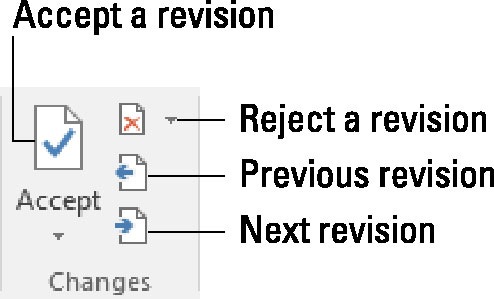
Painikkeet muutosten tarkistamiseen.
Voit tarkastella koko asiakirjan muutoksia napsauttamalla Seuraava- tai Edellinen-painiketta. Napsauta painiketta siirtyäksesi yhdestä tekstin muutoksesta seuraavaan muutokseen.
Napsauta Hyväksy-painiketta, jos siedät muutoksen. Jos haluat hylätä muutoksen, napsauta Hylkää-painiketta. Kun olet napsauttanut jompaakumpaa painiketta, näet välittömästi asiakirjan seuraavan muutoksen, kunnes kaikki muutokset on käsitelty.
Hyväksy- ja Hylkää-painikkeet ovat itse asiassa valikoita. Ne sisältävät komentoja, jotka hyväksyvät tai hylkäävät kaikki asiakirjasi muutokset yhdellä iskulla. Ainoa asia, joka puuttuu, on "shoop!" ääni kun käytät näitä komentoja.
Voit tarkastella yhteenvetoa muutoksista kutsumalla Versiot-ruudun: Napsauta Tarkastelu-välilehden Seuranta-ryhmässä Tarkastuspaneeli-painiketta. Versiot-ruutu ei näytä muutoksia kontekstissa, mutta siinä on luettelo kaikista niistä. Napsauta kohdetta Versiot-ruudussa hypätäksesi jokaiseen asiakirjasi muutokseen.
Jos haluat nähdä muutokset tekstiisi, varmista, että valitsit Kaikki merkinnät -komennon Näytä tarkistettavaksi -valikkopainikkeesta.
Kun höperyt muutoksen hyväksymisen tai hylkäämisen aikana, kumoa painamalla Ctrl+Z.
Voit myös napsauttaa hiiren kakkospainikkeella mitä tahansa versiomerkkiä hyväksyäksesi tai hylätäksesi sen.
Tutustu, kuinka voit lisätä lasketun kentän Excelin pivot-taulukkoon ja laskea myynnistä syntyviä palkkioita tehokkaasti.
Opi käyttämään Microsoft Teamsia: verkkopohjaista sovellusta, asiakkaana kannettavalla tietokoneella tai pöytätietokoneella tai Teams-mobiilisovellusta älypuhelimella tai tabletilla.
Kuinka estää Microsoft Wordia avaamasta tiedostoja vain luku -tilassa Windowsissa Microsoft Word avaa tiedostot vain luku -tilassa, jolloin niiden muokkaaminen on mahdotonta? Älä huoli, menetelmät ovat alla
Virheiden korjaaminen virheellisten Microsoft Word -asiakirjojen tulostuksessa. Virheet tulostettaessa Word-asiakirjoja, joissa on muuttuneet fontit, sotkuiset kappaleet, puuttuva teksti tai kadonnut sisältö ovat melko yleisiä. Älä kuitenkaan
Jos olet piirtänyt PowerPoint-dioihin esityksen aikana kynää tai korostuskynää, voit tallentaa piirustukset seuraavaa esitystä varten tai poistaa ne, jotta seuraavan kerran näytät ne. Aloitat puhtailla PowerPoint-dioilla. Pyyhi kynä- ja korostuskynäpiirrokset noudattamalla näitä ohjeita: Pyyhi rivit yksi kerrallaan […]
Tyylikirjasto sisältää CSS-tiedostoja, Extensible Stylesheet Language (XSL) -tiedostoja ja kuvia, joita käyttävät ennalta määritetyt sivupohjat, sivuasettelut ja säätimet SharePoint 2010:ssä. CSS-tiedostojen etsiminen julkaisusivuston tyylikirjastosta: Valitse Sivuston toiminnot→ Näytä Kaikki sivuston sisältö. Sivuston sisältö tulee näkyviin. Style-kirjasto sijaitsee […]
Älä hukuta yleisöäsi jättimäisillä numeroilla. Microsoft Excelissä voit parantaa koontinäyttöjesi ja raporttiesi luettavuutta muotoilemalla numerot näyttämään tuhansia tai miljoonia.
Opi käyttämään SharePointin sosiaalisen verkostoitumisen työkaluja, joiden avulla yksilöt ja ryhmät voivat kommunikoida, tehdä yhteistyötä, jakaa ja pitää yhteyttä.
Juliaanisia päivämääriä käytetään usein valmistusympäristöissä aikaleimana ja pikaviitteenä eränumerolle. Tämän tyyppisen päivämääräkoodauksen avulla jälleenmyyjät, kuluttajat ja huoltoedustajat voivat tunnistaa tuotteen valmistusajankohdan ja siten tuotteen iän. Julian-päivämääriä käytetään myös ohjelmoinnissa, armeijassa ja tähtitiedessä. Erilainen […]
Voit luoda verkkosovelluksen Access 2016:ssa. Mikä verkkosovellus sitten on? No, verkko tarkoittaa, että se on verkossa, ja sovellus on vain lyhenne sanoista "sovellus". Mukautettu verkkosovellus on online-tietokantasovellus, jota käytetään pilvestä selaimen avulla. Rakennat ja ylläpidät verkkosovellusta työpöytäversiossa […]








